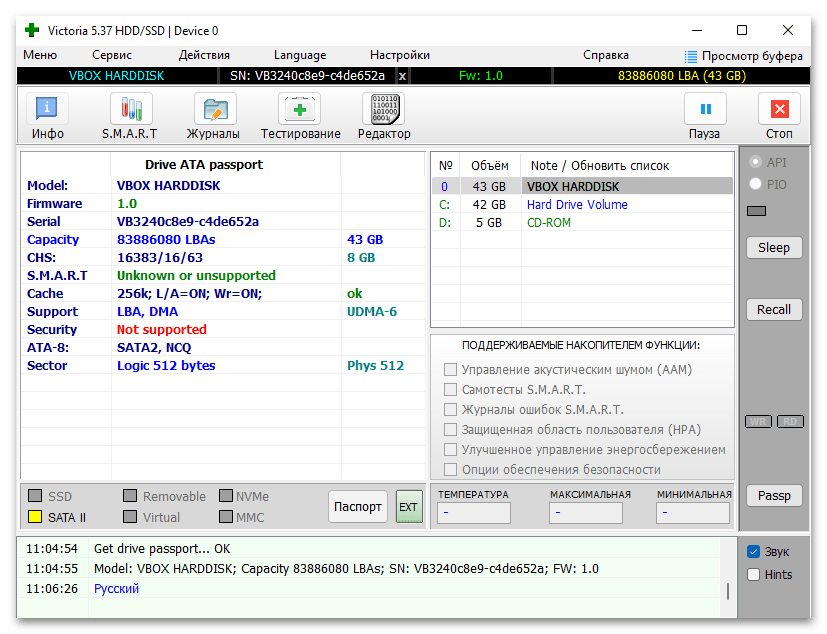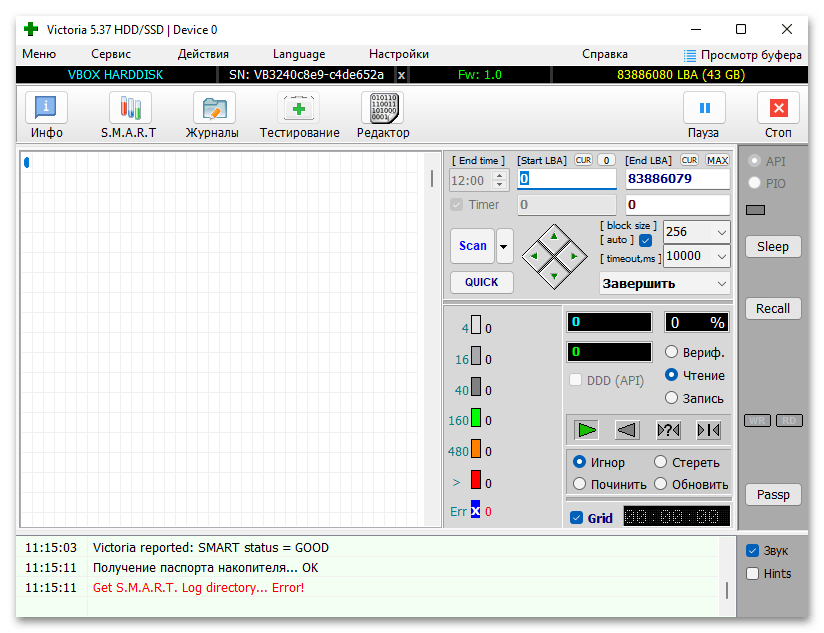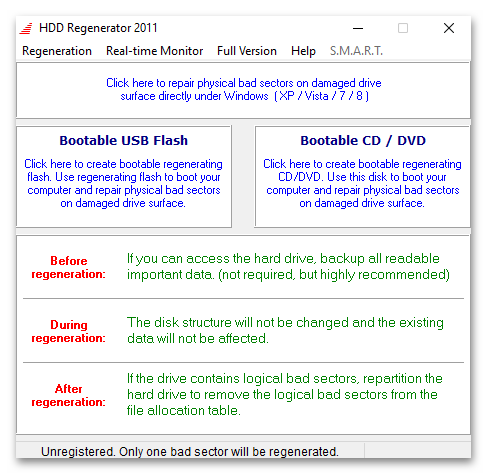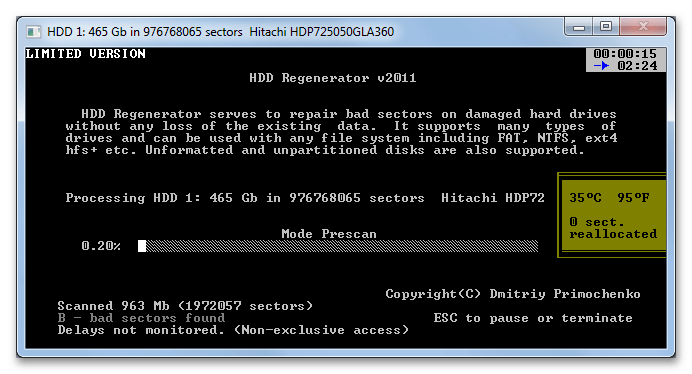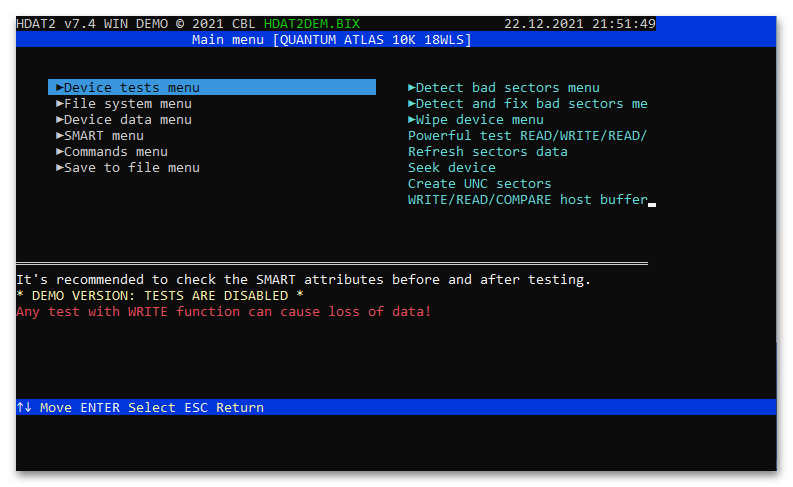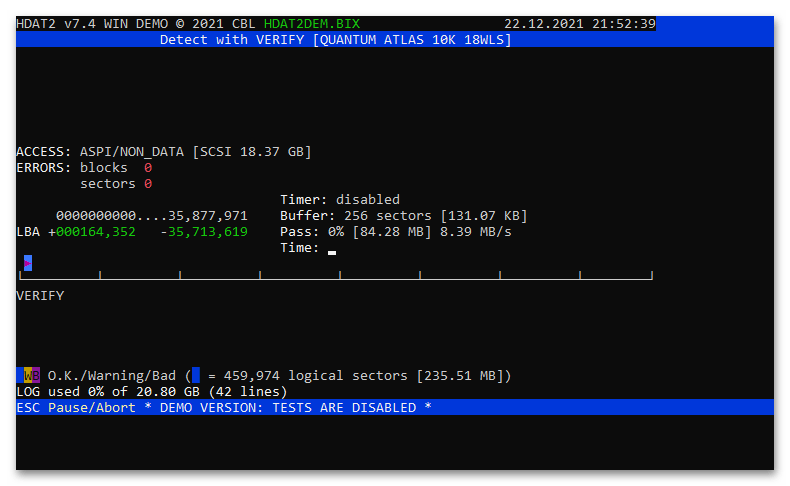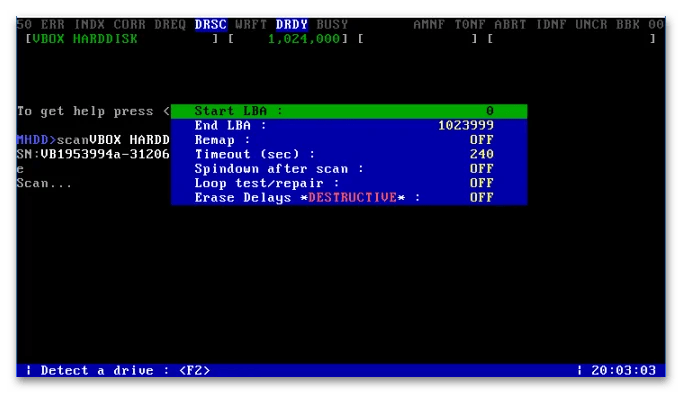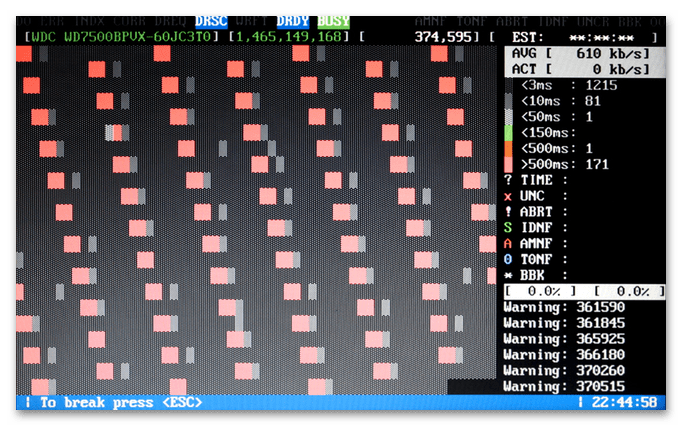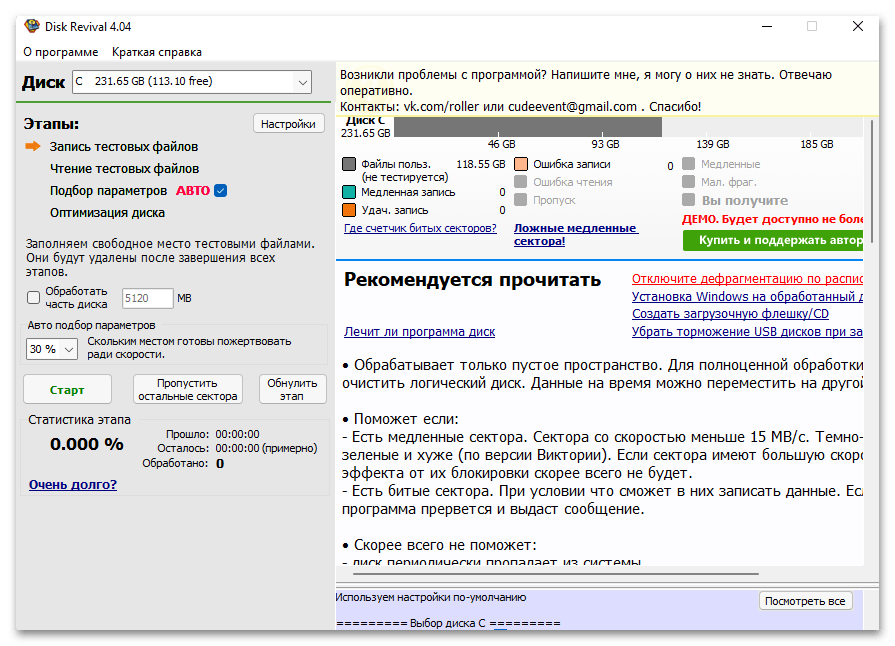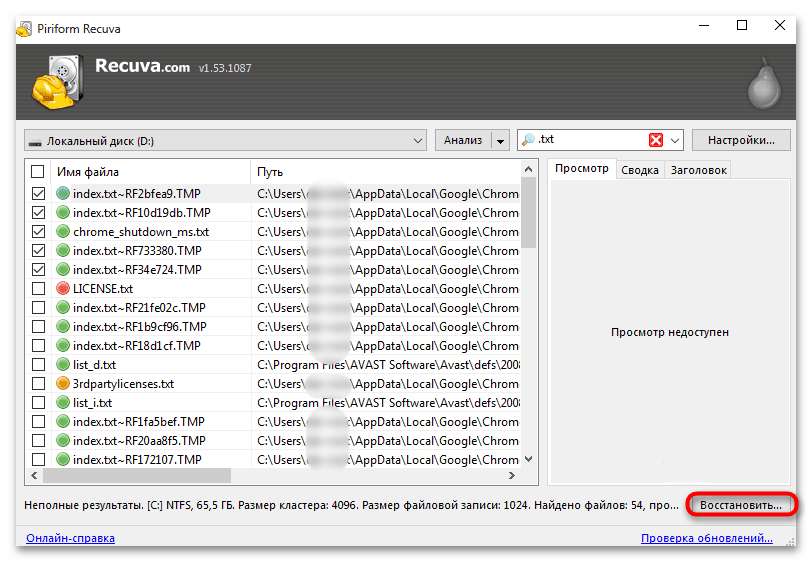Программы для восстановления жесткого диска
Бытует мнение о том, что восстановление жестких дисков – непосильная задача для обычного пользователя ПК. Но специальные программы, в подавляющем большинстве случаев, помогут решить проблему выхода из строя винчестера, выполнить восстановление в домашних условиях без потери данных или найти хотя бы часть утерянных файлов. Все в ваших руках – нужно только правильно подобрать инструмент восстановления.
Общий рейтинг
Общие данные
Функции
Поддержка файловых систем, интерфейсы
Общие данные:
Лицензия
Русский язык
Создание загрузочных дисков, флешки
Рейтинг
Функции:
Тестирование винчестера, сканирование поверхности
Просмотр атрибутов SMART (самодиагностика работы HDD)
Возможность форматирования диска
Восстановление поврежденных разделов (таблиц)
Remap сбойных секторов жесткого диска
Сброс ошибок чтения, диска
Восстановление поврежденных и удаленных файлов
Создание резервной копии информации/образа раздела
Изменение размера разделов накопителя
Просмотр статистики использования HDD
Рейтинг
Поддержка файловых систем, интерфейсы:
FAT, NTFS (FAT16, FAT32, ExFAT)
IDE
SATA
USB
Рейтинг

Hetman Partition Recovery может восстановить файлы и удаленные данные с носителей информации, отформатированных и поврежденных жестких дисков. Настоятельно рекомендуем вам воспользоваться ею и сохранить все важные данные до запуска утилиты восстановления работоспособности устройства. Результат ведь не всегда оказывается положительным, а многократное чтение только усугубляет состояние поврежденной файловой системы и снижает вероятность успешного сохранения ценной пользовательской информации на исправный накопитель.
Программа проста в использовании и чрезвычайно эффективна. Если ID вашего диска еще может определяться в BIOS, то восстановить данные получится. Запустите Partition Recovery и следуйте инструкциям пошагового мастера. Приложение просканирует носитель и покажет искомую информацию. Остается скопировать ее в надежное место полностью или выборочно. Теперь можно приступать к сбросу и лечению битых секторов.
Основные возможности инструмента Hetman Data Recovery:
- Восстановление файлов, информации с жесткого диска, карты памяти, цифровых фотоаппаратов;
- Создание образа диска во избежание получения «несовместимых с жизнью» повреждений данных;
- Сканирование поверхности по нескольким алгоритмам, тонкая настройка для опытных пользователей;
- Быстрый поиск определенных объектов либо расширений с возможностью предварительного просмотра;
- Копирование сохраненных данных на удаленный FTP прямо из главного окна программы.
Полный обзор »

Когда важная информация сохранена, можно приступать к восстановлению с помощью HDAT2 или Виктории. По большому счету, приложения обладают аналогичными базовыми функциями, но HDAT2 выигрывает благодаря огромной базе поддерживаемых носителей информации. На официальном сайте проекта постоянно появляются сведенья о ее расширении, в то время как авторы аналогов практически забросили работу и не выпускают апдейты.
Правда, возможности других профессиональных программ шире благодаря дополнительным функциям. Например, смена скорости вращения шпинделя, перепарковка блока магнитных головок, сброс микропрограммы. Но определяющую роль часто играет именно модельная поддержка – параметр, по которому нашему фавориту просто нет равных.
Главные преимущества HDAT2:
- Универсальность и портативность – копию можно запустить даже с дискеты;
- В наличие режимы работы для решения всех распространенных проблем;
- Заявлена поддержка внешних жестких дисков, raid массивов;
- Программное обеспечение оптимизировано с ОС Windows 7 x32, запускается под DOS:
- Программа восстановления HDD может сделать слепок диска, информацию на нем вы считаете с помощью специальных утилит.

Умельцы говорят, что если Victoria не смогла восстановить работоспособность жесткого диска, значит, бороться просто не за что. Утилита выпускается в версии под Windows и DOS, не требует установки, запускается с CD, DVD или флешки, ее можно скачать бесплатно и использовать для любых целей. Разработчики не разделяют продукт на коммерческую/домашнюю версию.
Виктория считается одной из самых лучших программ тестирования, диагностики и ремонта HDD. Для решения проблемы с битыми секторами, используйте функцию Advanced Remap. Если диск еще не посыпался окончательно, это поможет, а если повреждена только определенная область пластины, приложение поможет ее «отрезать». Иногда винчестеры с изолированным объемом продолжают служить годами.
Характеристики Victoria:
- Понятный, в сравнении с DOS-аналогами пользовательский интерфейс;
- Поддержка всех современных интерфейсов подключения накопителей;
- Процесс восстановления методом Advanced Remap помогает в большинстве случаев;
- Возможность отформатировать жесткий диск полностью с затиранием данных;
- Настройка логики сканирования и поиска ошибок.
Полный обзор »

MHDD — программа восстановления HDD, взятая за основу при разработке Виктории. Отличается более сложным для восприятия меню, отсутствием версии с графическим интерфейсом под Виндовс, невозможностью работать с устройствами, подключенными по шине USB. Также неохотно находит работающий диск ноутбука – поддерживает только старые модели с IDE винтами.
Алгоритмы же, с помощью которых вы будете пробовать восстановить жесткий диск, аналогичны более развитому средству. Говоря проще, MHDD целесообразно использовать для старых компьютеров под управлением операционной системы Windows XP, 2000 и более ранних.
Возможности утилиты MHDD:
- Работает с жесткими дисками во всех технологических режимах;
- Сканирует поверхность IDE, SATA накопителей на Primari каналах Slave и Master;
- Считывает атрибуты самодиагностики S.M.A.R.T;
- Перезаписывает нулями весь объем накопителя (затирание);
- Выполняет переразметку сбойных секторов.
Полный обзор »

Zero Assumption Recovery умеет искать потерянные логические диски, способен эффективно восстановить структуру файлов, даже если винчестер перестал загружаться под ОС, но отображается в Биосе. Поддерживает практически все популярные файловые системы, отлично справляется с поставленными задачами. Она имеет интуитивно понятный интерфейс на английском.
Программа восстановления данных с жесткого диска или любого другого исправного накопителя также проводит диагностику, чтобы определить состояние устройства и оценить шансы на успешное завершение процесса. Также она способна запаковывать все содержимое в образ и проводить поиск в нем, дабы уменьшить риск случайной перезаписи секторов.
Особенности ZAR:
- Быстрый поиск потерянной патиции или удаленных файлов;
- Прекрасный алгоритм сканирования и нахождения стертых фото;
- Показывает дерево папок и имена файлов, сохраняет полный путь;
- Заявлено высокоэффективное восстановление raid массивов;
- Средство восстановления данных поддерживает большое количество файловых систем.

HDD Low Level Format Tool обычно используют для затирания жесткого диска прежде чем выставить компьютер на продажу, но в некоторых случаях утилита помогает продлить жизнь накопителя или флешки. Если восстановить информацию с физически поврежденного харда все равно не получается или не нужно, попробуйте провести так называемое низкоуровневое форматирование – перезапись всей поверхности нулями и единицами. Бывает, что устройство после этого «оживает» и продолжает служить верой и правдой. Только хранить что-то важное на нем, впредь, не стоит.
Характеристики Low Level Format Tool:
- Запуск без установки;
- Простота в использовании, легкий выбор действия в окне программы;
- Поддержка всех актуальных протоколов подключения;
- Качественная перезапись всей поверхности носителя;
- Разработчики урезали скорость, чтобы сократить время работы скрипта, нужно купить лицензию.
Полный обзор »
Active Partition Recovery Pro
Active Partition Recovery Pro – неплохая программа для восстановления удаленных файлов. В отличие от R-Studio, HDD сканируется значительно быстрее. При этом находится приблизительно одинаковое количество объектов. Также приложение используется для восстановления разделов жесткого диска, потерянных в результате сбоев или деятельности вирусного программного обеспечения.
Прежде чем предпринимать какие-либо действия, обратите внимание, что средство умеет сохранять слепок поверхности в образ. Это особенно актуально, когда на поврежденном жестком диске находится большое количество файлов или несколько важных «увесистых» объектов. В образе, как мы уже говорили, невозможна случайная запись в целевые сектора, риск повреждения информации снижается.
Преимущества Active Partition Recovery:
- Весьма обширный функционал в сравнении с любыми другими аналогами;
- Доступно редактирование BOOT.INI, восстановление загрузочного сектора;
- Возможно восстановления MBR таблицы, поврежденной вирусами;
- Утилита запускается в разных средах, в т.ч. с диска;
- Не очень популярна, поэтому стоит недорого.

HDD Regenerator – неплохая платная программа для лечения жесткого диска. Конечно, она не сможет починить аппаратные неисправности оборудования, связанные с физическим повреждением электроники или пластин, но исправить bad блоки, образовавшиеся после сбоев, перепадов напряжения или действия вредоносных программ вполне способна. Утилита проверяет поверхность, находит и переразмечает сбойные сектора. Ее главная особенность состоит в нацеленности на сохранение информации. Например, она с легкостью найдет и восстановит загрузочный сектор, который требуется реанимировать, чтобы обеспечить корректную загрузку системы.
Существенный минус заключается в неподтвержденных алгоритмах работы, на что жаловались специалисты в области ремонта HDD и SSD. По их словам, та же Viktoria намного лучше проводит восстановление секторов жесткого диска и его целостности, а также эффективнее работает с твердотельными накопителями. Но в отличие от нее, Регенератор практически всегда способен найти и инициализировать диск. Виктория же в ряде случаев может не то, что не просканировать, а просто не найти винчестер, который корректно отображается в Биосе. Так что пользы от него намного больше, чем от стандартного теста chkdsk, встроенного в Windows да и от многих других приложений.
Особенности HDD Regenerator:
- Восстанавливает бэд блоки даже если ПК не загружается, доступно создание LiveCD, USB;
- Программа для ремонта жесткого диска способна восстановить работоспособность системных загрузочных секторов;
- Поддержка всех актуальных видов накопителей и интерфейсов подключения IDE Ata, Sata, Scsi, USB HDD, SSD;
- Не сможет помочь при повреждении контроллера SSD, электроники винчестера или физического разрушения «блинов».
Полный обзор »
Имея столько замечательных программ, сложно выбрать максимально подходящую для ваших целей, поэтому кратко опишем самые интересные.
Hetman Partition Recovery – специалист по восстановлению данных. Подходит как для начинающих пользователей компьютера, так и для профессионалов. Отлично справляется со своими задачами, возвращая пользователям утраченную информацию. Для увеличения скорости процесса, вы можете отфильтровать результаты, например, задать поиск только изображений в tiff, png или только вордовских документов. Все сделано просто и удобно.
Ближайшие аналоги – приложения ZAR и Active также показывают себя с позитивной стороны, но проигрывают по стоимости и удобству процесса. Отличительная особенность Active Partition Recovery Pro – эффективное раскодирование сжатых и зашифрованных объектов после вирусных атак. К счастью, проверить % расшифрованных файлов нам не доводилось.
Что же касается восстановления поверхности (сбойных секторов), по моему мнению, лучшие результаты показывает Victoria. Она оптимальна по удобству и функциональности, благодаря чему выигрывает у MHDD.
HDAT2 выбирают, если винчестера нет в базе обоих утилит. В отличие от них, проект продолжает развитие.
HDD Regenerator также неплох, но зачем платить за него, если бесплатные аналоги умеют больше, авторы не объясняют.
HDD LLFT применяют в качестве крайнего средства, когда другой софт и специальные приложения уже не помогли. Не получилось и с ним – обращайтесь к специалистам или отправляйтесь в магазин за новым хардом.
Если вы хотите просто оценить состояние устройства, воспользуйтесь простыми утилитками HDDScan или HDD Master. Они легкие и понятные.
Acronis Recovery Expert помогает, когда диски пострадали после операций с Acronis Disk Director. Благо, Expert идет в комплекте с последними версиями Director.
А если производитель вашего ноутбука указал винт на 500 ГБ, но куда-то спрятал часть из них, загрузите HDD Capacity Restore Tool. Утилита найдет скрытые разделы, нераспределенное пространство и дополнит ваш основной том найденными гигабайтами.
- Можно ли восстановить BAD-блоки жесткого диска?
- Victoria HDD
- HDD Regenerator
- Disk Revival
- DiskGenius
- MHDD
BAD-блоки — логически или физически неисправные сектора жестких дисков, чтение или запись информации на которые невозможна или затруднена. Возникают бэд блоки по различным причинам — из-за неосторожной транспортировки винчестера, сбоев подачи электроэнергии на устройство, внутренних ошибок управляющей платы/программы, естественного износа поверхности диска и т.д.
Более подробная эта проблема описана на сайте NoDevice.com.
Можно ли восстановить BAD-блоки жесткого диска?
В некоторых случаях BAD-блоки могут быть восстановлены специализированными утилитами. Если же сектора повреждены физически, то восстановить их программно невозможно. В этом случае применяется метод переназначения адреса сектора. На каждом винчестере имеется специально выделенная область для подобных мероприятий. Пока эта область остается свободной, ее можно использовать вместо поврежденных секторов.
Таким образом, для восстановления BAD-блоков должно быть соблюдено одно из двух условий — либо неисправность носит логический характер, либо на диске имеется служебное пространство для переназначения бэд-блока. Но следует иметь в виду, что не всегда удается «вылечить» бэд-блоки, т.к. многое зависит от конструктивных особенностей винчестера, функциональности его встроенного программного обеспечения и множества других факторов.
Рассмотрим наиболее распространенные утилиты, позволяющие с некоторой вероятностью восстановить битые сектора жестких дисков.
Victoria HDD
Эту утилиту от белорусского программиста Сергея Казанского знает, наверное, весь мир. Программа Victoria HDD является очень мощным средством диагностики и восстановления жестких дисков. Одной из ключевых функций утилиты является посекторальное сканирование всей поверхности диска с целью обнаружения поврежденных секторов.
В качестве опций такого сканирования в Victoria HDD предусмотрена возможность восстановления (Refresh), полного стирания (Erase) или перераспределения (Remap) битого сектора. Первая опция помогает устранить логические ошибки, вторая и третья — физические и не устраняемые (без уничтожения информации) программные неисправности.
Пользоваться программой достаточно просто:
- Перейти во вкладку «Tests».
- В блоке опций действий при обнаружении ошибок (нижняя правая часть окна) перевести переключатель на «Refresh», «Erase» или «Remap» (рекомендуется задействовать сначала первую, потом вторую опцию).
- Нажать на кнопку «Scan».
- Ожидать окончание процедуры сканирования, которая может занять несколько часов в зависимости от объема диска.
Среди плюсов и особенностей программы Victoria HDD выделим:
- Программа бесплатная.
- Высокая эффективность работы с любыми моделями винчестеров от любых производителей.
- Наличие большого количества дополнительных опций и настроек сканирования.
- Встроенный HEX-редактор позволяет редактировать 16-ричные данные любой пустой или заполненной области жесткого диска.
- Возможность чтения паспортных сведений и SMART-атрибутов винчестера.
- Поддержка USB-накопителей и многое другое.
Минусы:
- Программа Victoria HDD рассчитана на опытных пользователей, потому управление ею может вызвать трудности.
- Отсутствует поддержка русского языка в официальной версии.
Скачать Victoria HDD
HDD Regenerator
HDD Regenerator достаточно узкоспециализированная утилита, решающая одну единственную задачу — обнаружение и исправление BAD-блоков.
Пользоваться программой относительно просто:
- Сразу после запуска из выпадающего меню «Regeneration» выбрать пункт «Start Process under Windows».
- В блоке «Choose Drive to Process» выбрать сканируемый диск, после чего кликнуть «Start Process»
- Откроется консоль с вариантами запуска функции восстановления.
- Ввести с клавиатуры «2», нажать клавишу ввода.
- Ввести «1», нажать клавишу ввода.
- Снова ввести «1» и затем «Enter».
- Дождаться окончания процедуры.
Приведенная выше инструкция запускает сканирование поверхности жесткого диска с опцией восстановления бэд-блоков, начиная с самого первого сектора. Доступны и другие режимы работы.
Плюсы программы:
- Относительно простое использование.
- Возможность создания прямо из программы загрузочной флешки/диска с загрузочной версией HDD Regenerator на борту.
- Просмотр SMART-атрибутов винчестеров.
Минусы программы HDD Regenerator:
- Программа платная. Free-версия позволяет восстановить всего 1 поврежденный блок. Таких ограничений нет для загрузочной версии HDD Regenerator.
- Для запуска сканирования жесткий диск должен быть полностью свободен от каких-либо задач. К примеру, если открыть какой-либо файл на винчестере, программа работать не будет. Т.е. сканирование винчестера, где хранится система Windows, в принципе невозможно.
- Отсутствует поддержка русского языка.
Скачать HDD Regenerator
Disk Revival
Программа Disk Revival позиционируется автором как инструмент для блокировки «почти» битых и/или медленных секторов жесткого диска. Т.е., по сути, утилита не восстанавливает бед-блоки, а «консервирует» их. Сразу отметим, что утилита не справляется с физическими неисправностями секторов, потому выше и было использовано выражение «почти битые» блоки. Тем не менее, подобные секторы зачастую помечаются (той же Victoria, например) как битые. И именно с такими — «не совсем» битыми — блоками и работает Disk Revival.
В целом процесс исправления программой медленных секторов можно считать восстановлением жесткого диска, т.к. имеющиеся на нем неисправные участки более не будут использоваться, а, значит, и исчезнут все связанные с наличием таких блоков проблемы.
Пользоваться программой Disk Revival достаточно просто:
- В меню «Диски» выбираем сканируемый раздел диска.
- Нажимаем на кнопку «Старт».
- Ожидаем окончания процедуры.
Утилита Disk Revival обнаружит все медленные сектора на диске и заполнит их произвольными данными. Другими словами, бэд-блоки блокируются на уровне файловой системы.
Плюсы программы Disk Revival:
- Простота эксплуатации, русскоязычный интерфейс со встроенной инструкцией и пояснениями по использованию программы.
- Возможность ускорения работы винчестера за счет блокировки медленных секторов.
- По заявлению разработчика, Disk Revival может справляться с ситуациями, с которыми часто не может справиться даже Victoria.
Минусы Disk Revival:
- Программа платная. Бесплатная версия позволяет обработать только 10 Гб дискового пространства.
- Нет функции перераспределения секторов.
- При форматировании или дефрагментации раздела диска результат работ сбрасывается, т.е. медленные сектора вновь становятся доступными для обработки. Для обхода этой ситуации программу следует запускать повторно после форматирования/дефрагментации.
Скачать Disk Revival
DiskGenius
DiskGenius — многофункциональная программа для работы с накопителями информации и хранящихся на них данных. В приложении также реализована функция проверки поверхности диска на предмет наличия плохо читаемых и бэд-блоков.
Использование DiskGenius:
- После запуска программы в левой части окна отобразится список с подключенными к ПК носителями информации.
- Для запуска модуля сканирования нужно кликнуть правой кнопкой мыши по выбранному диску, а затем выбрать пункт «Verify Of Repair Bad Sectors».
- Во вновь открывшемся окне кликнуть по кнопке «Repair».
- Дождаться окончания процесса.
Исправление проблем с бэд-блоками производится программой DiskGenius примерно также, как это делает утилита Disk Revival.
Положительные качества DiskGenius:
- Достаточно простая эксплуатация даже неопытными пользователями — никаких настроек производить не придется.
- Наличие множества функций по восстановлению данных с дисков и утраченных разделов.
- Поддержка множества файловых систем.
- Возможность создания загрузочной флешки/диска с DiskGenius.
К минусам DiskGenius можно отнести:
- Программа платная. Однако функция исправления бэд-секторов работает и в бесплатной версии DiskGenius без ограничений.
- Не поддерживает технологию перераспределения секторов.
- Отсутствует русский язык.
Скачать DiskGenius
MHDD
Все рассмотренные выше программы предназначены для работы в среде Windows (если не брать в расчет загрузочные версии Victoria и DiskGenius). Утилита MHDD не работает из операционной системы (Windows-версия хоть и существует, но с ее запуском обычно возникают всевозможные проблемы). Программа первоначально создавалась и в данный момент развивается в качестве загрузочного ПО для тестирования, диагностики и восстановления жестких дисков.
Наибольшую сложность у новичков вызывает процесс запуска MHDD, всегда начинающийся с создания загрузочной флешки или диска. Здесь этот процесс мы не будем рассматривать, а приведем ссылки для скачивания необходимых файлов:
- Здесь (https://www.softsalad.ru/software/sistema/utility/mhdd) можно скачать архив с ISO-образом MHDD.
- А здесь (https://www.softsalad.ru/software/sistema/utility/wintoflash) можно скачать бесплатную программу для создания загрузочных флешек WinToFlash.
Далее останется загрузить компьютер с вновь созданной флешки и выполнить несколько простых шагов по восстановлению BAD-блоков винчестера:
- Нажать F2 для построения программой списка жестких дисков.
- Ввести цифру, соответствующую номеру винчестера в списке, нажать Enter.
- В небольшом окне переместиться стрелками на клавиатуре к пункту «Remap», установить «ON», затем к пункту «Erase Delays», также установить «ON». Первая опция включает режим переназначения неисправимых бэд-блоков, вторая опция помогает восстановить программно битые секторы путем их полной перезаписи.
- Нажать Enter и ожидать завершения процедуры.
О плюсах и минусах MHDD судить сложно, т.к. программа в одном случае идеально справляется со своей задачей, в других — даже не определяет жесткий диск. Здесь многое зависит от модели винчестера и конфигурации материнской платы.
То, что в процессе работы с винчестерами не используются всевозможные системные драйверы и прочее посредническое программное обеспечение (т.е. работа с накопителем происходит практически напрямую), делает MHDD очень быстрым и безошибочным средством, чего нельзя сказать о любых утилитах, запускающихся из-под Windows.
Скачать MHDD
Рекомендуем прочитать статьи:
- Проверка жестких дисков
- Тестирование производительности жестких дисков
- Восстановление жестких дисков
- Дефрагментация жестких дисков
Содержание:
- Victoria HDD
- MHDD
- HDAT2
- MiniTool Partition Wizard
- EaseUS Partition Master
- Фирменные программы от производителей
- Вопросы и ответы
| Возможности | Victoria HDD | MHDD | HDAT2 | MiniTool Partition Wizard Free | EaseUS Partition Master |
|---|---|---|---|---|---|
| Отображение информации о состоянии HDD | |||||
| Просмотр S.M.A.R.T.-статистики | |||||
| Поддержка USB-дисков | |||||
| Wipe накопителя | |||||
| DOS-режим | |||||
| Язык | Русский | Английский | Английский | Русский | Английский |
| Лицензия | Бесплатная | Бесплатная | Бесплатная | Платная | Платная |
Victoria HDD
Victoria HDD — самая известная программа для работы с жесткими дисками. Именно ей чаще всего предлагают воспользоваться при возникновении различных проблем с накопителем. Долгое время она не обновлялась, однако спустя время разработчик возобновил поддержку, добавил новые функции и улучшил уже имеющиеся, сделав Викторию еще более полезной. Ее основные преимущества — работа с винчестерами любых производителей, непродолжительное тестирование дисков и эффективный сканер поверхности с учетом размера блока и применением специальных алгоритмов. Благодаря этому сканеру одинаково точно проверяются и медленные, и быстрые устройства, обнаруживаются ошибки интерфейса, сбойные участки и плавающие дефекты. Результаты отсканированных поверхностей можно сохранять в виде графиков для отслеживания состояния HDD.
После получения информации о состоянии девайса можно поработать над проблемами, поддающимися устранению. Как известно, программно исправить можно лишь мелкую часть неполадок, обычно битые секторы и некоторые логические ошибки. Victoria без труда с этим справляется: обнаруженные поврежденные блоки могут быть либо заблокированы (при повреждении на физическом уровне), либо восстановлены (при программных ошибках). Пользователь самостоятельно решить, как поступить в конкретном случае: выбрать параметр «Remap» (заменить битые секторы резервными), «Restore» (восстановить программно поврежденные участки) или «Erase» (стереть данные с поврежденного блока). Высокая точность обнаружения неполадок позволяет значительно улучшить состояние HDD, если накопитель некорректно работал именно вследствие программных сбоев.
Дополнительно стоит отметить и наличие расширенных функций. Так, Victoria умеет работать в режиме API и PIO, что актуально и для простых пользователей, и для продвинутых. Программа отображает S.M.A.R.T.-состояние, позволяет просмотреть паспорт диска (наименование изготовителя, модели, серийный номер, версию микрокода, геометрию, сведения об интерфейсе и т. д.), причем делает это одинаково успешно и для USB-накопителей тоже. Есть мелкая настройка параметров работы диска как внешнего, так и внутреннего, а также присутствует инструмент удаления информации без возможности восстановления.
Отметим, что часть функций, о которых вы могли знать, может быть недоступна в новых версиях Виктории, а часть, наоборот, будет присутствовать только в актуальных (начиная с 5 и выше). К примеру, DOS-режим есть исключительно для старых версий (до 3.52), новые же записать на флешку не получится. Возможно, в дальнейшем снова появится Victoria for DOS. То же самое касается и русификации — она имеется только в последних версиях приложения.
Достоинства:
- Обнаружение и исправление ошибок разными способами;
- Поддержка S.M.A.R.T.;
- Множество информации о накопителе и его состоянии;
- Управление мелкими функциями, недоступными для настройки через операционную систему;
- Поддержка USB-дисков;
- Создание и сохранение отчетов;
- Множество полезных возможностей типа HEX-редактора для продвинутой категории пользователей.
Недостатки:
- Программа может быть сложна для освоения;
- В новых версиях нет DOS-режима;
- В старых версиях отсутствует русский язык интерфейса.
Скачать Victoria HDD с официального сайта
MHDD
MHDD, как и Victoria HDD, довольно старая программа, что, тем не менее, не отменяет ее полезности и сейчас. Использовать ее можно как в запущенной Windows, так и через флешку/CD-диск, но в любом случае проверку и восстановление предпочтительнее всего делать в DOS-режиме, поскольку именно такое сканирование и исправление будут самыми эффективными и точно не смогут привести к зависанию операционной системы.
Пользователь получает возможность самостоятельно выбирать область сканирования, что особенно актуально для многотеррабайтовых накопителей, чья проверка может занять очень много времени. Обнаруженные сбойные блоки пройдут «Remap» — пометку о неисправности участка, после чего диск перестанет к ним обращаться. Дополнительно можно включить очистку участков, обращение к которым вызывает задержку чтения, но это лучше делать исключительно опытным юзерам, имеющим резервную копию. В противном случае подобные действия могут привести к отказу операционной системы загружаться или пропаже некоторых личных файлов.
Через эту программу можно не только выполнить восстановление софт-бэд-блоков, но и посмотреть некоторую информацию об устройстве. Так, вам станут доступны сведения о названии HDD, его серии и номере микрокода, объеме, геометрии, состоянии функции S.M.A.R.T., наличии пароля на систему. S.M.A.R.T.-атрибуты можно просмотреть, тем самым узнав о наличии или отсутствии зафиксированных проблем с винчестером. Помимо этого, возможно проведение сразу нескольких S.M.A.R.T.-тестов, однако пригодится это разве что тем, кто понимает разницу между ними и смысл в их запуске в принципе.
Дополнительные команды для диагностики есть в русскоязычной документации к программе, скачать которую можно так же с официального сайта, как и MHDD. К ним относятся: надежность системы позиционирования, возможность регулировать уровень шума, установку пароля на аппаратном уровне, а для SATA 3 дополнительно и мастер-пароля, разделение на разделы, форматирование и др.
Достоинства:
- Предоставление подробной информации об устройстве;
- Данные S.M.A.R.T. и несколько тестов;
- Выбор области сканирования;
- Дополнительные функции по управлению HDD.
Недостатки:
- Сложный интерфейс для неопытных пользователей.
Скачать MHDD с официального сайта
HDAT2
HDAT2 — одна из самых эффективных программ, помогающая исправить различные ошибки HDD. Ее преимуществом является наличие образа почти под любые накопители: флешка, CD/DVD-диск, дискета. Кроме этого имеется и версия для запуска под Windows, если DOS-режим вам не подходит (хоть он и иногда эффективнее, а порой и вовсе является единственным доступным вариантом). Разработчик также составил к программе документацию, однако только на английском и чешском языках. На сайте можно найти и раздел с самыми популярными вопросами и ответами на них, что, безусловно, выручит многих юзеров, работающих с программой на любительском уровне и не обладающих профессиональными знаниями.
Перед стартом проверки можно выбрать режим работы: без загрузки драйверов (используется по умолчанию), с загрузкой SCSI ASPI или USB ASPI, либо обоих сразу, а это значит, что программа сможет работать не только с уже устаревшими IDE и современными SATA, но и менее распространенными интерфейсами — уже практически полностью вышедшими из обихода SCSI и внешними HDD. Пользователю можно как просто протестировать винчестер, чтобы узнать о его состоянии, так и исправить обнаруженные ошибки, причем в нескольких режимах. Помимо этого можно удалить из файловой таблицы FAT несуществующие поврежденные секторы, получить расширенную информацию о девайсе, перейти к разделу S.M.A.R.T. для получения соответствующей сведений о разных атрибутах, включить/отключить HPA-защиту, провести вайп (перезапись всех секторов с уничтожением хранящихся данных), установить и снять пароль на HDD и др.
В целом HDAT2 рассчитана на продвинутых людей, активно работающих с HDD, или тех, которые смогут разобраться во всех доступных функциях. Это очень важно, поскольку некоторые тесты и возможности, встроенные в программу, уничтожают все данные или могут привести к их частичной потере. Поэтому ей рекомендуется пользоваться с умом, читая описания к каждому из пунктов — только тогда она окажется действительно полезным инструментом, помогающим не только избавиться от ошибок, но и настроить работу диска с учетом своих потребностей.
Достоинства:
- Может быть запущена с любого устройства, есть портативная DEMO-версия;
- Эффективно исправляет неполадки файловой системы и битые секторы;
- Есть различные виды тестов;
- Совместимость со всеми типами накопителей;
- Поддержка S.M.A.R.T.;
- Наличие полезных расширенных функций;
- Работа с HPA;
- Наличие справочной информации от разработчика.
Недостатки:
- Трудная для полноценного понимания без знания английского языка.
Скачать HDAT2 с официального сайта
MiniTool Partition Wizard
В отличие от рассмотренных выше программ, функциональность этой в первую очередь направлена на работу с разделами жесткого диска, и проверка устройства на ошибки — здесь лишь одна из множества возможностей. При помощи MiniTool Partition Wizard пользователь может создавать, объединять, удалять и форматировать разделы, перемещать их и изменять размер, стирать данные без возможности восстановления, менять тип файловой системы и копировать раздел или диск целиком.
Что же касается проверки состояния накопителя, то здесь есть лишь только проверка ошибок файловой системы, аналогичная тому, что делает классическая Windows-утилита chkdsk, и дополнительно — сканирование поверхности диска. Эти функции в подобных программах необходимы, поскольку сперва важно удостовериться, что у HDD нет проблем, которые могут воспрепятствовать проведению тех или иных операций. В процессе исправления ошибок файловой системы пользователь сможет наблюдать за ходом событий и узнает, были ли найдены какие-либо сбои в принципе. Проверка же поверхности накопителя нужна как раз для обнаружения бэд-блоков. MiniTool Partition Wizard выполняет посекторное сканирование и отображает результат в графическом виде. Однако, увы, найденные ошибки исправить программа не сможет. Таким образом, ей имеет смысл пользоваться только в случае, когда параллельно вы планируете совершать какие-либо манипуляции с разделами. Скачивать софт целенаправленно для исправления логических неполадок HDD не нужно — разумнее обратиться к приложениям, рассмотренным выше.
Достоинства:
- Не нужно разбираться в принципе исправления неполадок — программа сделает все сама;
- Устраняет большинство ошибок файловой системы.
- Тест поверхности диска не исправляет обнаруженные проблемы;
- Программа бессмысленна к использованию только ради устранения ошибок.
- Полная версия — платная.
- Простой интерфейс и понятное управление;
- Исправление осуществляется в автоматическом режиме.
- Бесполезная программа, если задача — исключительно устранение неполадок HDD;
- Полную версию придется купить;
- Не умеет исправлять сбойные секторы.
Недостатки:
Скачать MiniTool Partition Wizard с официального сайта
EaseUS Partition Master
Программа практически идентичная предыдущей, поскольку имеет ту же направленность — работу с томами и разделами. В первую очередь с ее помощью можно создавать, удалять, форматировать, перемещать разделы, менять их размер, очищать безвозвратно накопитель от любых данных. Есть различные виды преобразования: между MBR и GPT, первичным и логическим, FAT и NTFS, а также присутствует тест поверхности диска.
Одной из дополнительных функций здесь и является проверка накопителя на ошибки, что в целом довольно логично: все перечисленные выше действия делать на проблемном HDD крайне нежелательно, так как это может привести к сбоям и возможной потере хранящейся на нем информации. Однако сама утилита, отвечающая за проверку и исправление ошибок, здесь очень простая и по сути дублирует встроенную в Windows утилиту chkdsk. Исправлять она умеет лишь некоторые логические ошибки диска, в то время как более сложные неполадки ей не под силу. С другой стороны, при их наличии использование данной программы в любом случае становится небезопасным.
Достоинства:
Недостатки:
Скачать EaseUS Partition Master с официального сайта
Фирменные программы от производителей
Напоминаем также, что многие крупные производители жестких дисков создают собственные программы для работы со своими устройствами. Практически все они обладают возможностями для отслеживания состояния HDD, его S.M.A.R.T.-показателей, могут исправить несложные ошибки файловой системы и логические битые секторы. Более подробно узнать об их функциональности можно на официальном сайте компании, но стоит отметить, что подобный софт всегда более ограничен в своих возможностях. Сделано это по вполне понятным причинам: неумелыми действиями пользователь, пытающийся исправить возникшие сбои, рискует потерять информацию, хранящуюся на HDD, или вообще вывести его из строя, чего не может допустить производитель. Именно поэтому подобные программы актуальны при несложных трудностях, устранение которых никак не скажется на состоянии диска и не даст шанса сделать компанию виноватой.
Перечислим основные известные программы этого типа: Seagate SeaTool, Samsung HUTIL, Fujitsu Diagnostic Tool, Western Digital Data Lifeguard Diagnostic. Если вашего производителя не оказалось в списке, это не значит, что фирменный софт для диска отсутствует: попробуйте поискать ее на официальном сайте компании или через поисковую систему.
Читайте также: Программы для диагностики жестких дисков в среде Windows
Программы для исправления ошибок на жестком диске

Мощный инструмент, необходимый чтобы исправить ошибки на жестком диске при загрузке. Определение текущего состояния оборудования, отключение кэша, восстановление поврежденных разделов.

Осуществляет поиск и обнаружение бэд секторов на внешнем дисковом накопителе. Быстрое диагностирование неисправностей железа, при необходимости, проведение лечения.

Хорошая программа для исправления ошибок на жестком диске hdd, ssd, через командную строку. С ее помощью можно устранить аппаратные ошибки crc самостоятельно, с нуля. Предотвращение дальнейших неполадок при эксплуатации кластера.

Проводит тестирование на предмет наличия битых областей. Отображение модели, версии прошивки, серийного номера, примерного времени дефрагментации, очистки. Простой, неброский интерфейс.

Отличная утилита, которая может исправлять логические ошибки прямо в процессе диагностики файлов, папок пользователя. В случае нахождения вируса или аналогичных проблем, выполняет выборочное стирание винчестера.

После осмотра hard disk, следует устранение всех недочетов и ненужного хлама. Интересные функции: чтение данных, температура внутреннего оснащения компьютера, информация о проверяемых участках памяти.

Специальная программа производит полное обследование уровня работоспособности пк, исправление ошибок, найденных при сканировании. Дополнительно контроль сведений о подключенных устройствах. Мониторинг и копирование полученных значений в буфер обмена.

Запуск проверки файловой системы fat32, ntfs вручную или в автоматическом режиме. Результат в виде сообщения выводится на экране, уведомляя об окончании работы. Обладает механизмом фиксации проведенных операций.
Скачать программы для исправления ошибок на жестком диске бесплатно на русском языке. Совместимы с Windows 7, 8, 8.1, 10, XP (64 bit, 32 bit) и доступны без регистрации, смс и вирусов.
-
Обзоры
23
-
Видео
1
-
Вопросы
20
-
Статьи
5
Если вдруг ваш носитель информации стал работать медленнее, а то и вовсе выдает ошибку при доступе к данным, не спешите сразу же отправлять его в сервисный центр. Для начала скопируйте с него всю важную информацию и попробуйте «починить» его с помощью специальных утилит. Мы рассмотрим популярные программы для восстановления жестких дисков («винчестеров») и поможем вам определиться с лучшим инструментом для реанимирования устройства.
Весь софт мы разделили на две категории. В первом разделе познакомимся с утилитами, позволяющими выполнить диагностику устройства и обнаружить возможные ошибки. Подобные программы можно задействовать в профилактических целях, ведь своевременно обнаруженный сбой может предотвратить внезапную утерю информации. Во второй части обзора рассмотрим программы, умеющие исправлять некоторые типы обнаруженных ошибок.
-
HDD Low Level Format Tool
-
Western Digital Data Lifeguard Diagnostic
7.3
Интерфейс
Функционал
Универсальность
Неплохая утилита для низкоуровневого анализа, может следить за температурой носителей, позволяет диагностировать диск с применением четырех различных режимов сканирования (включая популярный метод самодиагностики S.M.A.R.T.). Полученные отчеты можно сохранить в виде текстового документа или распечатать. В программе доступна возможность изменения некоторых настроек носителя. Например, параметров энергопотребления. При тестировании утилита без проблем распознала новые модели SSD и HDD-накопителей.
Меню HDD Scan не локализовано, зато есть возможность изменения цветовой схемы интерфейса.
6.7
Интерфейс
Функционал
Универсальность
CrystalDiskInfo позволяет проследить за состоянием каждого логического диска по отдельности, выявить его температуру и рабочий статус («хорошо» либо «требует внимания). Доступна возможность просмотра подробных характеристик об устройстве, поддерживаемых стандартах, интерфейсах подключения, режимах передачи и разрешенных алгоритмах самодиагностики. Посредством программы можно посмотреть число включений диска и общее время работы. Эти сведения пригодятся перед продажей бывшего в употреблении устройства. Сам процесс диагностики основывается на экспресс-методе S.M.A.R.T.-анализа.
«Фишка» CrystalDiskInfo – при работе в режиме «фона» утилита может диагностировать диск и отправлять уведомления на электронную почту в случае обнаружения неполадок.
6.7
Интерфейс
Функционал
Универсальность
Как и в HDDScan, в Seagate SeaTools предусмотрено 4 различных методов тестирования. Наибольший интерес представляет длительный универсальный способ диагностики. Он так и называется в интерфейсе. Этот алгоритм проверки позволяет определить ошибки, которые еще не обнаруживаются стандартным способом S.M.A.R.T.-сканирования. Также с помощью программы можно посмотреть сведения об используемом оборудовании.
Несмотря на то, что утилита изначально предусмотрена для работы с устройствами Seagate, ее можно использовать и для мониторинга за показателями дисков других производителей.
HDD Low Level Format Tool
6
Интерфейс
Функционал
Универсальность
Специализация HDD Low Level Format Tool – это очистка данных на так называемом низком уровне, при котором удаление информации производится не только в служебных секторах, а по всей поверхности диска. Фактически таким образов восстанавливается заводское состояние накопителя. Поэтому программу можно использовать для восстановления жесткого диска из-за действий вирусов или после «неудачного» форматирования (когда процесс очистки был внезапно прерван или возникла непредвиденная ошибка).
Кроме этого, инструментами HDD Low Level Format Tool можно управлять размерами логического диска и запускать экспресс-способ самодиагностики.
Бесплатная версия программы включает лимит на скорость работы (не более 50 Мегабайт в секунду). Стоимость лицензии стартует от трех долларов США.
Инструмент для реанимирования данных, известный всем системным администраторам «со стажем». Программа содержит только версию под DOS, она применяется в тот момент, когда запустить Windows уже не удается.
Victoria HDD включает интегрированный файловый менеджер, может искать ошибки контактов в шлейфе, автоматически обнаруживать применяемые контроллеры, оценивать производительность дисков и выявлять дефекты на поверхности устройства. Поэтому утилита подойдет как для восстановления винчестера с битыми секторами, так и для реанимирования накопителя для исправления ошибок в нулевых блоках.
Ввиду того, что программа довольно давно не обновлялась, у нее могут возникнуть проблемы совместимости с современными накопителями.
4.7
Интерфейс
Функционал
Универсальность
Еще один мощный инструмент для работы с винчестерами. Он позволяет тестировать оборудование на наличие ошибок, хранить все полученные сведения в журнале, устанавливать пароль доступа к диску и регулировать уровень издаваемого шума. Доступна возможность форматирования каждого сектора накопителя, этот способ окажется полезным в случае сбоев в нулевых секторах диска.
Отметим, что последняя официально поддерживаемая программой версия ОС – Windows XP. На более новых модификациях платформы утилиту следует запускать в режиме совместимости. Как и в случае с Victoria HDD, MHDD программа давно получала обновлений, поэтому теоретически возможны проблемы с чтением данных с самых новых устройств.
8.7
Интерфейс
Функционал
Универсальность
Одна из самых мощных утилит в нашем обзоре. В отличие от большинства представленных программ, ряд применяемых методов восстановления в HDD Regenerator не оказывает влияние на записанную информацию. Поэтому программу можно задействовать в тех случаях, когда нет доступа к локальному диску из-под интерфейса операционной системы, а на нем хранятся очень важные данные. Для этого «проблемный» накопитель надо подсоединить к другому компьютеру с установленной утилитой.
HDD Regenerator обладает довольно неплохим набором диагностических инструментов, позволяющих получить подробные сведения о жестком накопителе, а также считать показания с температурных датчиков. Доступна возможность онлайн-мониторнга, есть функция создания автозагрузочных дисков.
Без покупки лицензии HDD Regenerator позволяет воспользоваться лишь диагностическими возможностями. Все функции доступны в полной версии, ее стоимость составляет чуть менее 100 долларов США.
8.3
Интерфейс
Функционал
Универсальность
Создателем утилиты является довольно известный разработчик, специализирующийся в области восстановления данных. Его многофункциональная программа Acronis Disk Director включает множество диагностических, восстанавливающих и вспомогательных функций. Среди них – различные методы анализа, низкоуровневое форматирование, преобразование разделов GPT в MBR и наоборот, управление томами и разделами, создание автозагрузочных дисков и восстановление затертых областей.
Free-версия программы включает весомое ограничение – она не позволяет выполнять действия с данными, объем которых превышает 100 Мб. Стоимость лицензии – около 30 долларов.
Western Digital Data Lifeguard Diagnostic
7.3
Интерфейс
Функционал
Универсальность
Еще один фирменный инструмент от разработчика оборудования, который на практике может работать с устройствами разных производителей. Программа включает стандартные функции для получения сведений о диске и выполнения экспресс-диагностики, может выполнять низкоуровневое тестирование и очищать информацию на уровне каждого сектора. Благодаря последней возможности мы и отнесли Western Digital Data Lifeguard Diagnostic к многофункциональным утилитам.
Интерфейс программы довольно прост по структуре, однако ее меню не переведено на русский язык.
Все рассмотренные программы для диагностики устройств являются полностью бесплатными и обладают плюс-минус одинаковыми возможностями, ведь самый распространенный метод S.M.A.R.T.-диагностики доступен в каждой из трех утилит. Однако функция постоянного мониторинга основных показателей диска и возможность отправки уведомлений доступны лишь в программе CrystalDiskInfo. Ее мы и рекомендуем в роли утилиты для диагностики запоминающего устройства.
Среди многофункциональных программ для восстановления жесткого диска выделим HDD Regenerator – даже несмотря на отсутствие интерфейса на русском языке она довольно удобна в использовании. И главное – применяемые в ней методы восстановления на практике оказались довольно эффективные. Конечно, цену лицензии для утилиты нельзя назвать демократичной, однако иногда стоимость информации, которая оказалась на проблемном носителе, может оказаться значительно выше. Фактически HDD Regenerator по эффективности можно сравнить с некогда очень популярной утилитой Victoria HDD, которую мы не можем посоветовать из-за несовместимости с современными жесткими дисками и работой из-под DOS.
Программы для диагностики и «лечения» жестких дисков

Чтобы такое предотвратить в будущем или исправить уже имеющиеся проблемы с жестким диском, существуют специальные утилиты, которые позволяют проверять на ошибки и «лечить» эти девайсы. Давайте рассмотрим некоторые из них.
Seagate SeaTools – первый в нашем списке представитель программ, которые отлично подойдут для исправления критических ошибок в HDD.
Работать с этой утилитой очень просто:
- Запустите программу Seagate.
- Перед вами отобразится список подключенных в данный момент к компьютеру жестких дисков.
- Далее, перед вами открывается большой спектр возможностей:
- различные виды проверок дисков на ошибки;
- выборочный или полный ремонт жестких дисков;
- возможность получить дополнительную информацию о том или ином подключенном накопителе.
- Выберите нужную вам операцию и дождитесь её завершения.
Как видим, работать с Seagate SeaTools очень просто, к тому же в самой утилите вы можете найти руководство по использованию полностью на русском языке.
Скачать Seagate SeaTools совершенно бесплатно на русском языке вы можете здесь.
HDD Scan
HDD Scan по функционалу практически повторяет свою предшественницу (или наоборот). С помощью этой утилиты вы можете, как осуществлять проверку жесткого диска, так и «лечить» его от уже имеющихся ошибок. Помимо этого, утилита прекрасно работает с флешками.
Принцип работы так же очень просто:
- Запускаете приложение.
- Выбираете жесткий диск.
- Жмете на операцию, которую хотите провести над этим диском.
- Ждете и смотрите на результат.
Скачать HDD Scan совершенно бесплатно вы можете здесь.
Проверка с помощью BIOS
Конечно, проверить жесткий диск вы можете не только с помощью посторонних утилит. Операционная система Windows также предусматривает диагностику и «лечение» жестких дисков инструментами BIOS. Мы уже писали об этом ранее и чтобы не повторяться – ссылку на этот материал мы оставляем вам здесь.
Victoria Freeware
Victoria – это «взрослая» программа для диагностики жестких дисков, которая выдает пользователю «тонны» информации, которую знающий человек может использовать самыми разными способами.
Для описания полного спектра возможностей приложения Victoria это статьи, пожалуй, будет недостаточно. Однако если вас интересует конкретно возможность диагностики жесткого диска, то вам стоит обратить внимание на вкладку Tests.
После тестирования выбранного жесткого диска вы получите подробную информацию о его состоянии. Если вы увидите большое количество «битых» секторов – позаботьтесь о сохранности данных и скопируйте их на другой носитель.
Специально для Вас мы подготовили подробный видеообзор программы:
Скачать Victoria Freeware совершенно бесплатно вы можете здесь.
Итог
Вот мы и рассмотрели несколько полезных утилит, которыми вы можете воспользоваться для диагностики и «лечения» жесткого диска. Большинство из них – очень простые и понятные обычному пользователю программы, другие, такие как Victoria, требуют некоторого времени на осмысление, как здесь всё устроено. Если же вы и вовсе не уверены в своих силах, то мы рекомендуем вам обратиться к специалистам, которые и помогут вам провести анализ жесткого диска и исправить, по возможности, ошибки на нем.
Читайте также
Скачать программы для работы с жестким диском, бесплатные утилиты для жесткого диска, программы для форматирования разделов жесткого диска
Практически с появления первых персональных компьютеров, одной из важнейших задач являлось обслуживание жестких дисков (так же известных как HDD) и связанные с этим быстродействие и сохранность данных. Сразу после приобретения нового жесткого диска большого объема его необходимо разбить на разделы (партиции), в чем помогут специализированные программы, лучшими их которых являются бесплатная Aomei Partition Assistant и коммерческая Acronis Disk Director. Если же уже имевшиеся партиции или данные повреждены, с их восстановлением помогут программы
Подробную информацию об имеющихся хард дисках можно получить с помощью утилиты CrystalDiskInfo. В случае если в процессе работы появилось большое количество «битых» кластеров, для восстановления работоспособности диска можно воспользоваться программами Victoria или HDD Regenerator или сделать низкоуровневое форматирование диска с помощью HDD Low Level Format Tool.
Скорость чтения стандартных жестких дисков с вращающимися пластинами напрямую связана с фрагментированностью, а штатные средства операционной системы дефрагментируют их достаточно посредственно. Гораздо лучше с дефрагментацией справляются специальные программы, из которых можно выделить бесплатные Defraggler, Smart Defrag и Disk Defrag от лаборатории Auslogics.
Сортировать по:
Релевантности
Оценкам Загрузкам
Victoria
5.37
Приложение, предназначенное для проведения диагностики и сервисного обслуживания жёстких дисков Serial ATA и IDE.
Recuva
1.53.2083
Приложение, способное восстанавливать удаленные файлы на дисках, флешках, картах памяти и других носителях.
HDD Low Level Format Tool
4.40
HDD Low Level Format Tool — приложение, позволяющее осуществлять низкоуровневое форматирование HDD, USB, Firewire дисков и флэш-карт.
TestDisk
7.2
Бесплатная утилита, предназначенная для восстановления данных и разделов жесткого диска.
CCleaner
6.08.10255
Компактная утилита, предназначенная для очистки жёсткого диска и системного реестра Windows.
Glary Utilities
5.200.0.229
Набор мощных утилит для обслуживания операционной системы и увеличения производительности Вашего компьютера.
DMDE
4.0.2.804
Приложение, которое предназначено для восстановления утерянных данных.
HDDScan
4.1
Инструмент для тестирования работы жесткого диска и регулирования его параметров.
Smart Defrag
8.3.0.252
Программа для дефрагментации жестких дисков, работающая по принципу «установил и забыл».
Напоминаем, что все программы, восстанавливающие накопитель, помогают лишь только стабилизировать его текущее состояние. При наличии реальных, физических повреждений никакая программа не сможет его реанимировать. Софт может замедлить «умирание» диска только если есть повреждения секторов или файловой системы. При этом очень важно следить за состоянием HDD и после восстановления: если количество бэд блоков продолжает увеличиваться, это значит, что, скорее всего, в ближайший период жесткий диск полностью сломается. В такой ситуации поспешите перенести все необходимые файлы на исправное устройство и подготовьтесь к замене.
Читайте также: Замена жесткого диска на ПК и на ноутбуке
| Функции | Victoria | HDD Regenerator | HDAT2 | MHDD | Disk Revival |
|---|---|---|---|---|---|
| Просмотр атрибутов S.M.A.R.T. | |||||
| Ремап поврежденных секторов | |||||
| Работа в DOS-режиме/PE | |||||
| Восстановление поврежденных файлов | |||||
| Просмотр статистики HDD | |||||
| Операционная система | Windows | Windows | Windows | Windows | Windows |
| Язык | Русский | Английский | Английский | Английский | Русский |
| Лицензия | Бесплатная | Платная | Бесплатная | Бесплатная | Условно-бесплатная |
Victoria
Наиболее известная программа, предназначенная и для диагностики, и для исправления некоторых ошибок жесткого диска. С недавнего времени разработчик возобновил ее поддержку и развитие, поэтому теперь Victoria стала вновь актуальна практически для всех HDD. Перед непосредственно восстановлением устройство необходимо проанализировать, и в рассматриваемой программе для этого есть все необходимое. Помимо отображения базовой информации, в ней можно найти результаты самотестирования (S.M.A.R.T.), которые могут помочь разобраться, в чем же именно возникла проблема, отображают общий статус HDD, температуру, наличие (и количество) поврежденных секторов, включая те, которые невозможно исправить.
В арсенале программы есть разнообразные тесты, которые позволят без труда найти проблему и понять, что делать дальше. Пользователь может получить полный скан поверхности, протестировать механику жесткого диска, провести быструю или полноценную самодиагностику, стереть все данные с устройства. Доступны и другие тесты, включая проверку скорости вращения. Конечно же, в результате выявления той или иной проблемы устранить удастся далеко не каждую. Весь ремонт сводится к исправлению проблемных блоков разными способами, остальные же возможности этой и любой другой программы предназначены в информационных целях или для мелкой настройки, не относящейся к восстановлению.
Виктория хороша тем, что работает не только в Windows, но и в DOS-режиме, то есть с флешки. Это особенно актуально, если из-за повреждения накопителя не удается запустить операционную систему или хочется провести проверку и программный ремонт, как можно меньше нагружая жесткий диск. Неисправные секторы, найденные после сканирования, можно исправлять, стирать или игнорировать — любая из опций доступна на усмотрение пользователя.
Достоинства:
- Самая широкая функциональность среди программ для работы с жесткими дисками;
- Полностью бесплатное распространение;
- Наличие русского и других языков;
- Проведение множественных тестов и наличие различных мелких настроек;
- Продвинутый режим управления поврежденными блоками;
- Поддержка подавляющего большинства HDD, включая внешние.
Недостатки:
- Сложный интерфейс, вызывающий затруднения у малоопытных юзеров.
Скачать Victoria
Урок: Восстанавливаем жесткий диск программой Victoria
HDD Regenerator
Эта программа гораздо проще, чем предыдущая, — ее деятельность направлена исключительно на восстановление поврежденных секторов накопителя. Свою основную задачу она выполняет качественно и аккуратно, в том числе без потери каких-либо пользовательских данных (если, конечно, есть возможность их сохранения в принципе). А этой самой задачей является выявление поврежденных секторов и их восстановление. Для HDD Regenerator не важно, какая используется файловая система — он сканирует накопитель в обход этих сведений.
Доступно быстрое определение поврежденных секторов (режим «Prescan»), есть возможность записать приложение на флешку и запустить его в режиме DOS, то есть без загрузки операционной системы. Из минусов HDD Regenerator — платный доступ. В демонстрационном режиме удастся восстановить только один поврежденный сектор, чего, естественно, недостаточно в 99,99% случаев. Для восстановления всего накопителя за софт придется заплатить, и стоимость полной версии (пожизненной) на момент написания статьи равняется $60, что соответствует покупке нового накопителя объемом 2 ТБ. Такая стоимость окупается лишь в случае, когда на сохраненном устройстве есть нужные данные или пользователь является владельцем нескольких дисков сразу.
Из дополнительных возможностей следует отметить отображение температуры накопителя, отображение S.M.A.R.T.-параметров. Возможен мониторинг состоянии HDD в реальном времени, но больше никаких дополнительных действий у этого софта нет.
Достоинства:
- Возможность создать загрузочную флешку или CD/DVD;
- Отображение статистики S.M.A.R.T.;
- Работа с Windows, начиная с XP и заканчивая актуальной версией;
- Поддержка мониторинга в режиме реального времени.
Недостатки:
- Отсутствие русского языка;
- Нет дополнительных тестов и информационных данных.
Скачать HDD Regenerator
Читайте также: HDD Regenerator: выполнение основных задач
HDAT2
Еще одна богатая на функциональность программа, но, опять же, непростая в освоении. HDAT2 целиком и полностью нацелена на тестирование и ремонт винчестеров и распространяется в самых разных вариациях: для записи на CD/DVD, дискету, флешку и запуска в Windows (в том числе и демоверсии). В ней есть различные инструменты по проверке и исправлению бэд блоков, доступен вайп диска (удаление всех данных с него, которое одновременно с этим исправит некоторые программные ошибки, например чтения или CRC), тестирование работы магнитной головки, файловой системы. Однако каких-то дополнительных функций именно по восстановлению накопителя тут нет — HDAT2, как и все ее альтернативы, не может сделать ничего сверх исправления программно поврежденных участков и замены адресов физически неисправных блоков адресами резервных.
Из дополнительных возможностей — просмотр паспорта устройства, S.M.A.R.T.-состояния, работа со скрытыми областями (HPA, DCO), паролями (установка и удаление) и др. К сожалению, русский язык отсутствует, объяснение пунктов можно найти лишь в официальной документации от разработчика и только на английском и чешском языках. Все это делает использование HDAT2 актуальной только для более-менее разбирающихся в теме пользователей, новичкам же рекомендуется воспользоваться чем-то более простым.
Достоинства:
- Множество инструментов для работы с дисками;
- Эффективное восстановление накопителей;
- Работа как в Windows, так и в DOS.
Недостатки:
- Усложненное понимание всех функций и особенностей;
- Без русского языка.
Скачать HDAT2 с официального сайта
MHDD
MHDD последних версий сейчас работает только с флешки и флоппи-диска, а вот запустить непосредственно в Windows ее не получится. Благодаря этому поврежденные жесткие диски будут подвержены меньшей нагрузке и сам процесс восстановления пройдет более качественно. Однако ожидаемо такой вариант подойдет не всем, и если запуск в DOS-режиме — точно не ваш случай, подберите другой софт, решающий вашу проблему.
Среди функций MHDD есть все самое нужное: просмотр результатов S.M.A.R.T., сканирование поверхности, стирание диска целиком или его отдельных участков, уменьшение объема накопителя, управление паролем и шумом. Для восстановления неисправных секторов предлагается использовать «Remap» — переназначение, когда сбойный сектор помечается соответствующим образом, и его функцию выполняет резервный. Полная очистка накопителя («Erase») — радикальный и неподходящий для многих метод, который, тем не менее, тоже может помочь избавиться от некоторых проблем программного характера. Предварительно можно скопировать важные данные на другой накопитель или в облачное хранилище. Доступно и затирание блоков с задержкой чтения («Erase Delays»), благодаря чему устраняются софт-бэд секторы и системные ошибки.
Любая программа с функцией «Remap» и «Erase Delays» приводит к удалению информации из поврежденного сектора, из-за чего информация, расположенная в этом месте, перестанет считываться частично или полностью!
Достоинства:
- Работает с поврежденными дисками в обход ОС (в DOS-режиме);
- Наличие основных диагностических инструментов;
- Мелкие дополнительные возможности настройки накопителя;
- Работа с любыми ATA-накопителями;
- Свободное распространение.
Недостатки:
- Нет русского языка;
- Усложненное и непривычное для большинства управление — разработчик настоятельно рекомендует сперва читать документацию.
Скачать MHDD
Disk Revival
Disk Revival отличается от всех решений, рассмотренных выше, подходом к восстановлению. Во-первых, она работает только с пустым пространством, поэтому для полноценного исправления накопитель рекомендуется очистить от всех хранящихся на нем файлов или переместить их на другой логический диск. Делать это не обязательно — если вы готовы смириться с тем, что на участках с записанной информацией проблемные секторы останутся. Во-вторых, она просто блокирует обращение к медленным и битым секторам, не исправляя их. В результате повышается стабильность работы ОС и отдельных программ и возвращается оригинальная (или приближенная к оригинальной) скорость работы HDD.
Несмотря на то, что сперва такой подход сперва кажется хуже восстановления, разработчик заявляет о следующих преимуществах: Disk Revival ищет секторы, с которых долго считываются записанные данные, и просто блокирует их, экономя тем самым время проверки и исправления, снижая количество операций, проводимых с HDD, а главное — блокируя «плавающие» bad-блоки. Про «плавающие» (их еще называют «адаптивными») рекомендуем прочитать отдельно, например тут, чтобы понять, что это такое и в чем их особенность.
В связи с таким способом «восстановления» накопителя другие программы наподобие Victoria и HDD Regenerator не отобразят никаких изменений до и после использования Disk Revival. Тут же следует отметить и минус: создатель советует отключать дефрагментацию, принудительно работающую в Windows по умолчанию, поскольку после ее проведения весь эффект от программы будет сброшен. При этом можно будет использовать стороннее ПО для дефрагментации с одним условием, подробно о котором написано в главном окне Disk Revival. После форматирования винчестера оптимизация также будет сброшена.
Бесплатно программа исправляет только до 10 GB пространства, а чтобы обработать весь диск целиком, нужно приобрести лицензию. Фиксированной цены при этом нет — разработчик позволяет отправить столько денег, на сколько вы оцениваете этот продукт. Важно, что в приложении есть много полезной информации по использованию, различные подсказки в виде всплывающих окон. С разработчиком всегда можно связаться через паблик VK, электронную почту или официальный сайт, где тоже, кстати, есть ответы на популярные вопросы. Словом, работать с Disk Revival сможет даже тот, кто плохо разбирается в специфике HDD и боится обращаться к сложным и замудренным HDAT2, MHDD.
Достоинства:
- Альтернативный подход к восстановлению накопителя;
- Не требует установки и работает с загрузочной флешки;
- Русскоязычный интерфейс и множество полезной информации;
- Работает с разными интерфейсами HDD (но не эффективна для RAID) и даже в старых Windows.
Недостатки:
- Бесплатно обрабатывает 10 ГБ;
- Результат сбрасывается после форматирования диска и его дефрагментации стандартным Windows-средством.
Скачать Disk Revival с официального сайта
Восстановление данных с диска
Отдельно хочется затронуть тему восстановления утерянных данных. Это могло произойти в ходе восстановления накопителя (путем исправления бэд блоков, полной очистки устройства) или же читатель изначально обратился с этим вопросом в поисковик и попал сюда. Стоит понимать, что с поврежденного HDD вернуть файлы получится не всегда и не обязательно в полном объеме. Полнота восстановления зависит от нескольких факторов, в первую очередь от уровня повреждения винчестера, а во вторую — от количества записанной информации поверх удаленной.
В наших отдельных статьях есть исчерпывающие руководства на эту тему — вам остается грамотно реализовать инструкцию, используя в качестве места, куда будут сохраняться восстановленные данные, другой диск или флешку. Это очень важный момент!
Подробнее:
Что нужно знать о восстановлении удаленных файлов с жесткого диска
Как достать файлы с поврежденного жесткого диска
Использование программы Recuva для восстановления удаленных файлов
Лучшие программы для восстановления удаленных файлов
Запустить восстановление мелких ошибок файловой системы и диска можно и стандартным средством от Windows, которое называется check disk. Происходит это через «Командную строку» или свойства жесткого диска в «Проводнике». Развернуто об этом показано в статье по ссылке ниже на примере Windows 7, однако инструкция одинаково актуальна и для Windows 10, 11.
Подробнее: Запуск chkdsk в Windows